بعد فتره من استخدام الحاسب قد تلاحظ بطء في استخدام الويندوز وايضا في بعض من الاحيان يكون غير مستجيب
وعند التحقق من مدير المهام تجد ان الهارد ديسك يعمل بنسبة 100٪ في نظام التشغيل اي انه يعمل بكامل طاقته
يمكن أن تنشأ هذه المشكلة لاسباب مختلفه اليوم سوف نتعرف علي هذه المشكلات وكيفية حلها
تعطيل خدمات الويندوز Windows services
اول خطوه هي عن طريق تعطيل الخدمات التي تعمل مع بداية الويندوز والتي لا تكون ضروريه لعمل ذلك قم بالضغط علي Windows + R ثم في خانة البحث اكتب services.msc ثم اضغط ok
الان ابحث عن الخدمات التاليه وقم بتعطيلها Superfetch Service, Background Intelligence Transfer Service, Windows search Service, Windows update services يمكنك البحث عن طريق الضغط علي اول حرف من اسم كل خدمه
تعطيل تطبيقات الخلفيه Background Apps
في ويندوز 10 العديد من التطبيقات التي بشكل افتراضي مع الويندوز و التي لا يتم استخدامها وتعمل في الخلفيه ويؤثر هذا علي اداء الهارد ديسك و لتعطيلها انتقل الي الإعدادات -> الخصوصية -> وابحث عن تطبيقات الخلفية Settings -> Privacy -> Background Apps
هنا امامك خياران ام اغلاق جميع التطبيقات او اغلاق التطبيقات التي لا تقوم باستعمالها
تعطيل عملية تجزئة القرص الصلب Disk Defragment
احيانا يكون استخدام 100% من الهارد ديسك يكون بسبب عملية تجزئة القرص الصلب Disk Defragment يحاول الكمبيوتر الخاص بك لإلغاء تجزئة محرك الأقراص لتعطيل هذه العمليه من زر البحث او قم بالضغط علي Windows + Q ثم اكتب Task Scheduler ثم قم بتعطيل عمليات التجزئه
الإقلاع النظيف CLEAN BOOT
يساعد ايضا الاقلاع النظيف لحل مشكلة استخدام 100% من الهارد ديسك سوف نقوم بتعطيل الخدمات و البرامج التي تعمل مع بداية الويندوز سوف يحل هذا من مشكلة استخدام الهارد ديسك وايضا تسريع وقت بدء الويندوز و لعمل ذلك من البحث او قم بالضغط علي Windows + Q لفاح البحث ثم اكتب System Configuration ثم اختار Services في الاسفل أنقر على اختيار Hide all Microsoft Services ثم الضغط على Disable all
بعد ذلك قم بالضغط على زر Startup في شريط التبويب ثم انقر على Open Task Manager قم بأختيار كل برنامج على حدة والضغط على Disable
تغيير اعدادات Google Chrome
قد تيتسبب جوجل كروم ايضا في مشكلة استخدام الهارد ديسك يمكن ايقاف ذلك عن طريق الانتقال الي اعددات جوجل كروم
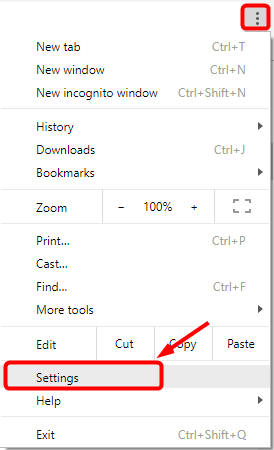
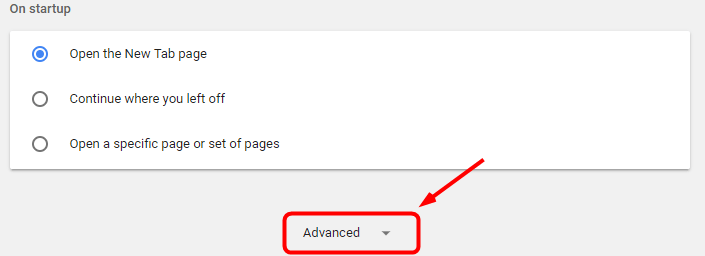
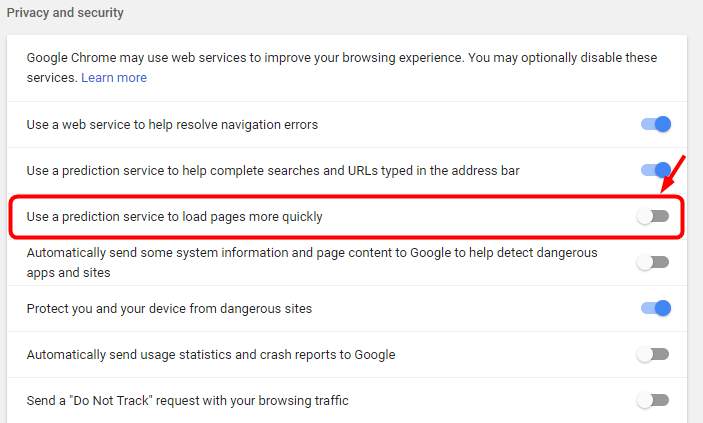
وعند التحقق من مدير المهام تجد ان الهارد ديسك يعمل بنسبة 100٪ في نظام التشغيل اي انه يعمل بكامل طاقته
يمكن أن تنشأ هذه المشكلة لاسباب مختلفه اليوم سوف نتعرف علي هذه المشكلات وكيفية حلها
تعطيل خدمات الويندوز Windows services
اول خطوه هي عن طريق تعطيل الخدمات التي تعمل مع بداية الويندوز والتي لا تكون ضروريه لعمل ذلك قم بالضغط علي Windows + R ثم في خانة البحث اكتب services.msc ثم اضغط ok
الان ابحث عن الخدمات التاليه وقم بتعطيلها Superfetch Service, Background Intelligence Transfer Service, Windows search Service, Windows update services يمكنك البحث عن طريق الضغط علي اول حرف من اسم كل خدمه
في ويندوز 10 العديد من التطبيقات التي بشكل افتراضي مع الويندوز و التي لا يتم استخدامها وتعمل في الخلفيه ويؤثر هذا علي اداء الهارد ديسك و لتعطيلها انتقل الي الإعدادات -> الخصوصية -> وابحث عن تطبيقات الخلفية Settings -> Privacy -> Background Apps
هنا امامك خياران ام اغلاق جميع التطبيقات او اغلاق التطبيقات التي لا تقوم باستعمالها
تعطيل عملية تجزئة القرص الصلب Disk Defragment
احيانا يكون استخدام 100% من الهارد ديسك يكون بسبب عملية تجزئة القرص الصلب Disk Defragment يحاول الكمبيوتر الخاص بك لإلغاء تجزئة محرك الأقراص لتعطيل هذه العمليه من زر البحث او قم بالضغط علي Windows + Q ثم اكتب Task Scheduler ثم قم بتعطيل عمليات التجزئه
الإقلاع النظيف CLEAN BOOT
يساعد ايضا الاقلاع النظيف لحل مشكلة استخدام 100% من الهارد ديسك سوف نقوم بتعطيل الخدمات و البرامج التي تعمل مع بداية الويندوز سوف يحل هذا من مشكلة استخدام الهارد ديسك وايضا تسريع وقت بدء الويندوز و لعمل ذلك من البحث او قم بالضغط علي Windows + Q لفاح البحث ثم اكتب System Configuration ثم اختار Services في الاسفل أنقر على اختيار Hide all Microsoft Services ثم الضغط على Disable all
بعد ذلك قم بالضغط على زر Startup في شريط التبويب ثم انقر على Open Task Manager قم بأختيار كل برنامج على حدة والضغط على Disable
قد تيتسبب جوجل كروم ايضا في مشكلة استخدام الهارد ديسك يمكن ايقاف ذلك عن طريق الانتقال الي اعددات جوجل كروم
في Google Chrome ، انقر على من النقاط الثلاث في الركن العلوي الأيسر واختر الإعدادات .
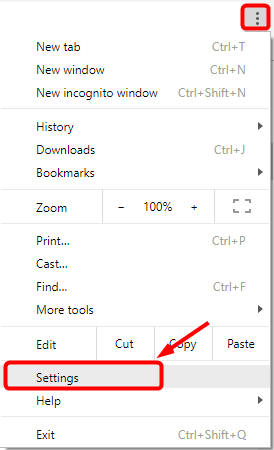
قم بالتمرير لأسفل إلى أسفل الصفحة وانقر فوق خيارات متقدمة .
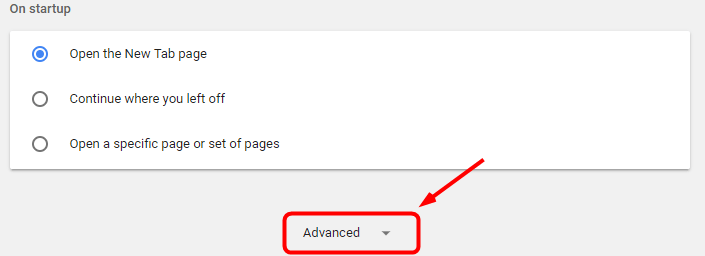
في فئة الخصوصية والأمان ، تأكد من إيقاف استخدام خدمة التنبؤ لتحميل الصفحات بسرعة أكبر .
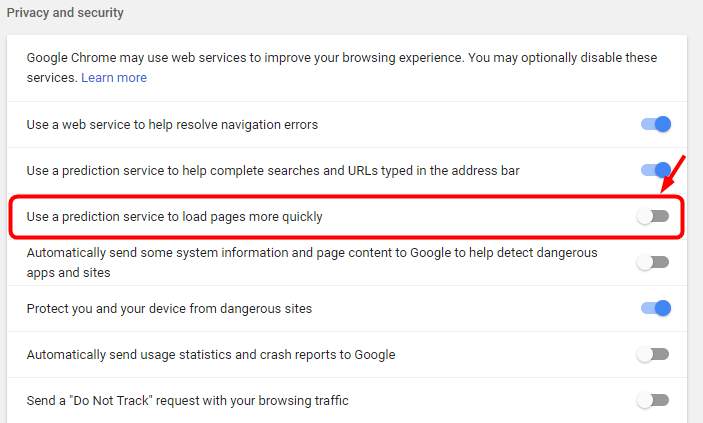
إعادة تعيين الذاكرة الافتراضية Virtual Memory
الذاكره الافتراضيه هي عبارة عن مزيج من ذاكرة الرام وجزء من القرص الصلب. عندما لا تكون ذاكرة الرام كافية لاستيعاب المهام، يقوم نظام التشغيل بتخزين البيانات مؤقتا على الذاكرة الافتراضية ثم نقلها لذاكرة الرام عند طلبها ولاعادة تعيينها قم بالضغط علي windows + R وفي البحث الخاص بال run اكتب sysdm.cpl الان سوف تظهر نافذه اختار منها Advanced ثم انقر على Settings ثم Advanced ثم اختر Change في قسم Virtual memory ثم قم بازالة العلامه من صندوق Automatically manage paging file size for all drives
ختر القرص المثبت عليه الويندوز، والذي يكون عادة “:C”ثم أدخل الحجم الأولي Initial size حسب ما هو منصوح به أمام Recommended ثم أدخل الحجم الأقصى Maximum Size والذي يجب ألا يكون أكثر من مرة ونصف من حجم ذاكرة الرام
فحص القرص الصلب
قد تكون المشكله في الهارد ديسك وطبعا نتمني ان لا تكون كذلك لعمل فحص للقرص الصلب عن طريق موجه الاومر Command Prompt من زر البحث او قم بالضغط علي Windows + Q ثم في البحث اكتب cmd ثم برز الفاره اليمين انقر عليه واختار .run as administrator الان قم بكتابة chkdsk.exe /f /r ثم انقر زر Enter.
سوف يخبرك موجه الاومر انه في المره القادمه لتشغيل الجهاز سوف يقوم بعمل الفحص اذا وفقت علي ذلك اضغط y او n اذا لم توافق
لمتابعة هذه الخطوات وشرح تفصيلي تابع الفيديو
و اخيرا بعد تطبيق هذه الخطوات اتمني ان اكون سعدت في حل هذه المشكله
شكرا علي المتابعه






